Windows 11 시스템에서 TCP 프로토콜 설정을 변경하는 방법
- 王林앞으로
- 2024-04-02 13:43:07997검색
php 편집기 Baicao는 이 기사에서 Windows 11 시스템에서 TCP 프로토콜 설정을 변경하는 방법을 소개합니다. TCP 프로토콜은 네트워크 통신에서 중요한 프로토콜로, 설정을 조정하면 네트워크 전송의 효율성과 안정성을 향상시킬 수 있습니다. Windows 11 시스템에서 TCP 프로토콜 설정을 변경하려면 다음 단계를 따라야 합니다. 다음으로 단계별로 자세히 설명하겠습니다.
변경 방법
1. 오른쪽 하단 작업 표시줄의 네트워크 아이콘을 마우스 오른쪽 버튼으로 클릭한 후 옵션 목록에서 "네트워크 및 인터넷 설정"을 선택하세요.
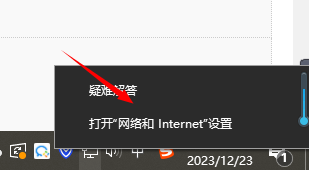
2. 새 인터페이스에 들어간 후 오른쪽의 "고급 네트워크 설정" 옵션을 클릭하세요.
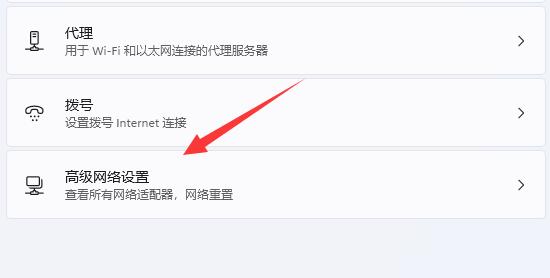
3. 그런 다음 "관련 설정"에서 "추가 네트워크 어댑터 옵션"을 클릭하세요.
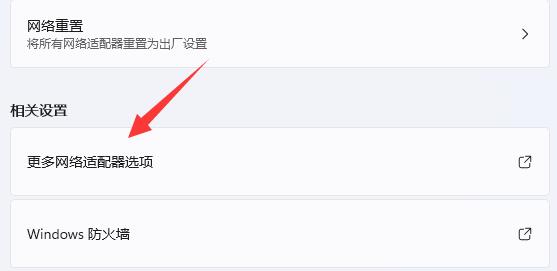
4. 그런 다음 네트워크를 선택하고 마우스 오른쪽 버튼을 클릭한 후 옵션 목록에서 "속성"을 선택하세요.
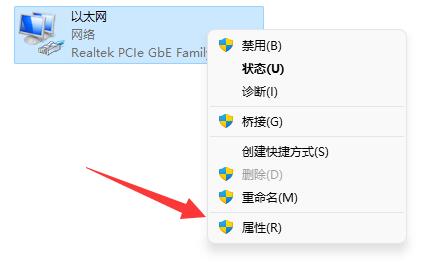
5. 그런 다음 팝업 창에서 TCP 프로토콜을 찾아 두 번 클릭하여 엽니다.
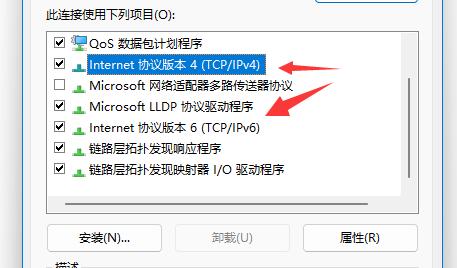
6. 마지막으로 열리는 창에서 TCP 프로토콜을 수정할 수 있습니다.
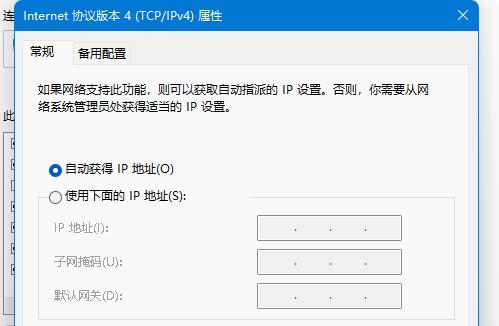
확장 읽기
| 보안 및 보호 | |||
| 안전 모드를 일반 모드로 전환 | Windows 방화벽 설정 오류 코드 | TPM 진단 설치 기능 | Win10 샌드박스 모드가 켜져 있습니다 |
| win7 안전 모드에 들어갈 수 없습니다 | 보안 보호 기능을 끄세요 | ||
위 내용은 Windows 11 시스템에서 TCP 프로토콜 설정을 변경하는 방법의 상세 내용입니다. 자세한 내용은 PHP 중국어 웹사이트의 기타 관련 기사를 참조하세요!
성명:
이 기사는 nndssk.com에서 복제됩니다. 침해가 있는 경우 admin@php.cn으로 문의하시기 바랍니다. 삭제

